
ファイル検索はファイラーを使えば簡単ですが、検索結果を書き出ししたい時があるやんな!ないかもしれんけどあるやんな!(超思い込みw)
そんな思い込みの激しいぱそこん老人会のワシに捧げます(笑)、Explorer などファイラーでフォルダ指定して右クリック「送る」→ ファイル名入力 → 結果メモを開く、ちゅうやつを作ってみましたでぇー。
- フォルダを指定して右クリック

- ファイル名を入れるべし

- テキストが開かれる、この窓は press any key で閉じるべし

- 結果メモが開かれ候 - ログはデスクトップに作成 -
01-Where_log.txt
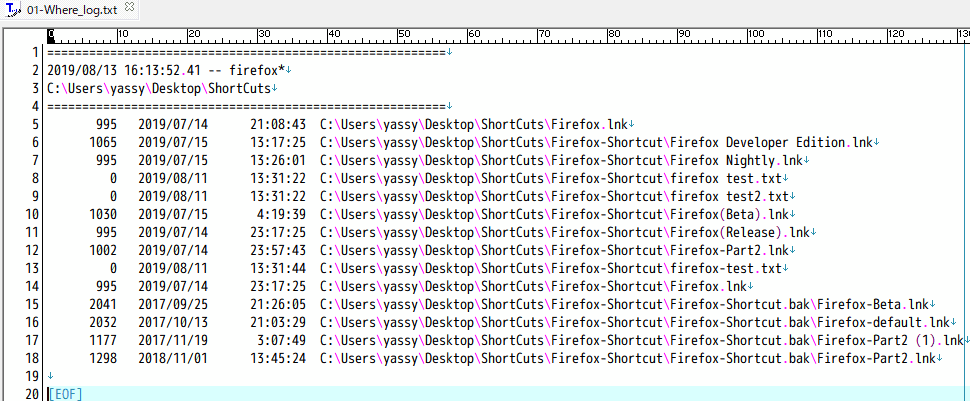
- ※ 結果なし or エラーの際は、プロンプトに戻り候
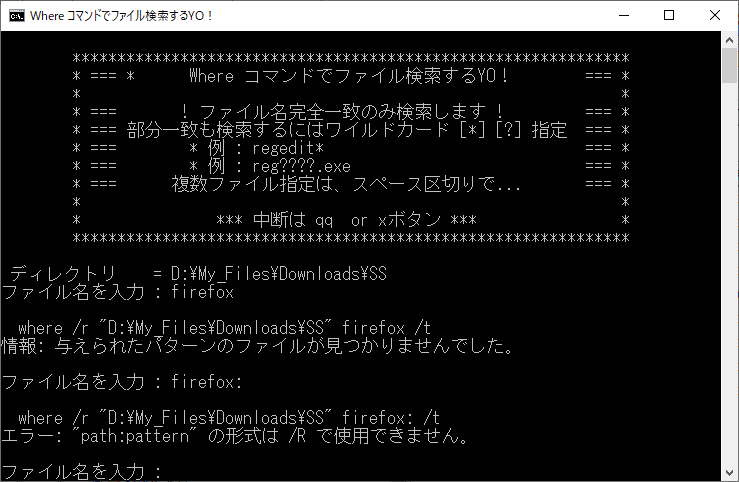
- ※ 複数ファイル指定もおkなのでござる

- スペース(空白)を含むファイル名は引用符
"で囲む - 複数ファイル指定はスペース区切り
- 基本は完全一致、部分一致はワイルドカード [?] [*] 指定
- ? - 任意の1文字
- abc? - abcd, abc0 ...
- ?abc - 0abc, xabc ...
- * - 任意の0文字以上
- abc* - abc, abcd, abcde ...
- *abc - abc, 0abc, 00abc ...
- 作成スクリプト
-
※ Windows 10 1903, 8.1, 7 で一応確認してますが、不具合あればご容赦くだされたし。
拡張子 .txt を外してWクリックで実行してくらはい。

やってることは…
- 送る (sendto) フォルダに
Where_file-sendto.bat作成(※ 隠しファイル) - そのショートカットを作成
- ショートカットのアイコンを変更
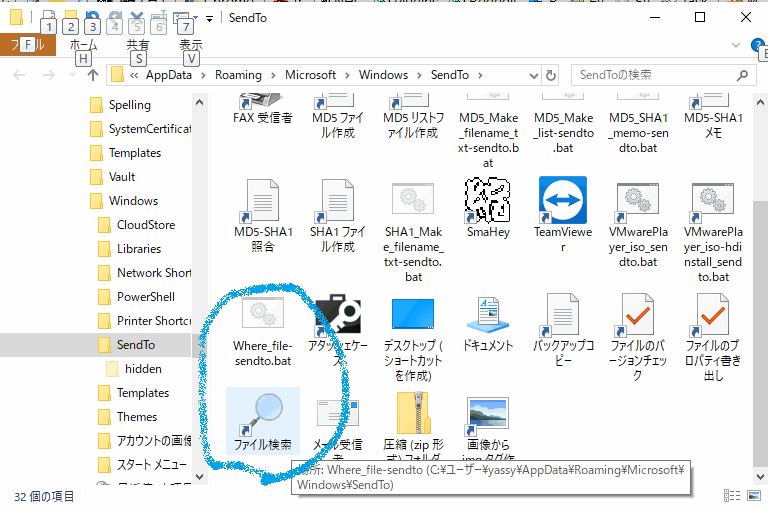
- 送る (sendto) フォルダに
- 【追記】Whereコマンドについて
-
このバッチでの実行形式は... ※
%~f1は指定フォルダのフルパスwhere /r "%~f1" %filename% /t
コマンドのヘルプは…
C:\Users\yassy>where /? WHERE [/R ディレクトリ] [/Q] [/F] [/T] パターン... 説明: 検索パターンに一致するファイルの場所を表示します。 既定では、現在のディレクトリおよび PATH 環境変数によって指定された パス内を検索します。 パラメーター一覧: /R 指定したパターンに一致するファイルを、指定したディレクトリから 開始して再帰的に検索し表示します。 /Q 一致したファイルの一覧を表示せずに、終了コード のみを返します (Quiet モード)。 /F 一致したファイル名を二重引用符内に表示します。 /T 一致したすべてのファイルのサイズ、最終変更日および時刻を 表示します。 パターン ファイルの検索パターンを指定します。パターンには ワイルドカードである * および ? を使用することができます。 "$env:pattern" や "path:pattern" 形式で指定する こともできます。"env" は環境変数で、"env" 環境 変数で指定されたパスで検索が行われます。これら の形式は /R スイッチと同時には使用できません。 パターンに PATHEXT 変数の拡張子を追記して 検索を実行することもできます。 /? このヘルプを表示します。 注意: このツールは、検索に成功するとエラー レベル 0 を、 成功しなかった場合は 1 を、失敗またはエラーの場合は 2 を返します。 例: WHERE /? WHERE myfilename1 myfile????.* WHERE $windir:*.* WHERE /R c:\windows *.exe *.dll *.bat WHERE /Q ??.??? WHERE "c:\windows;c:\windows\system32:*.dll" WHERE /F /T *.dll
既定では、現在のディレクトリおよび PATH 環境変数によって指定されたパス内を検索
C:\Users\yassy>where regedit C:\Windows\regedit.exe C:\Users\yassy>where calc C:\Windows\System32\calc.exe
- 複数フォルダ指定 -
where "フルパス;フルパス:ファイル名"(※/rオプションは使えない)
C:\Users\yassy>where "D:\My_Files\Downloads\SS;D:\My_Files\Downloads\新しいフォルダー:*.bat" D:\My_Files\Downloads\SS\00_png_ex_rename.bat D:\My_Files\Downloads\新しいフォルダー\FolderPrivate.bat D:\My_Files\Downloads\新しいフォルダー\net_use_xp2hp.bat
ほなにて候
![[改訂新版]Windowsコマンドプロンプトポケットリファレンス [改訂新版]Windowsコマンドプロンプトポケットリファレンス](https://m.media-amazon.com/images/I/51KA9o5eMkL.jpg)
[改訂新版]Windowsコマンドプロンプトポケットリファレンス
- 作者:山近 慶一
- 発売日: 2016/03/04
- メディア: 単行本(ソフトカバー)

- 作者:橋本和則
- 発売日: 2016/03/07
- メディア: Kindle版

ITプロフェッショナル向け Windowsトラブル解決コマンド&テクニック集 (マイクロソフト関連書)
- 作者:山内 和朗(山市 良)
- 発売日: 2018/10/12
- メディア: 単行本

